Im Jahr 2010 stellte Apple AirPlay vor, eine neue Funktion für iOS- und Mac-Geräte, die es ihnen ermöglichte, Inhalte drahtlos auf Apple TVs zu übertragen. Diese Funktion wurde schnell auf Lautsprecher von Drittanbietern ausgeweitet, und schließlich wurde AirPlay zum Standard beim drahtlosen Teilen von Inhalten.
Als AirPlay immer beliebter wurde, inspirierte es einige Konkurrenten, insbesondere den Chromecast. Um erfolgreich mit dem drahtlosen Beaming-Dienst von Apple zu konkurrieren, hat Google einen 35-Dollar-Dongle vorgestellt, mit dem Benutzer sowohl auf Android als auch auf iOS Inhalte in unterstützten Apps drahtlos streamen können.
Jetzt, fast ein Jahrzehnt später, hat Apple „AirPlay 2“ vorgestellt, die erste bemerkenswerte Verbesserung des AirPlay-Protokolls seit seiner Einführung.
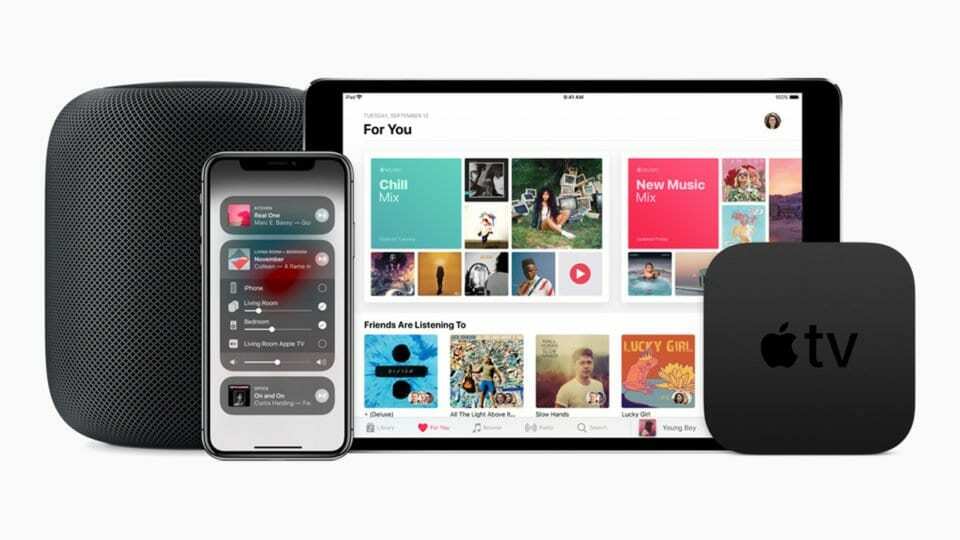
Inhalt
- Was ist AirPlay2?
- Was Sie für die Verwendung von AirPlay 2 benötigen
-
So verwenden Sie AirPlay 2 von iOS
- Räume mit der Home-App erstellen
- Oder verwenden Sie Siri mit AirPlay 2
- So verwenden Sie AirPlay 2 von einem Mac oder PC
-
So verwenden Sie AirPlay 2 von einem Apple TV
- Zusammenhängende Posts:
Was ist AirPlay2?
AirPlay ist ein drahtloses Streaming-Protokoll, das von iOS-, macOS-, watchOS- und tvOS-Geräten ausgeführt werden kann und es ihnen ermöglicht, Inhalte an einen AirPlay-Endpunkt zu streamen. Wenn Sie das AirPlay-Symbol in einer App sehen, weist dies darauf hin, dass in Ihrem Netzwerk AirPlay-Endpunkte verfügbar sind, die drahtlos verbunden werden können. Diese Endpunkte können einfache Dinge wie das Streamen von Musik bis hin zu komplizierteren Aufgaben wie dem Spiegeln des Bildschirms Ihres Mac verarbeiten.
Die bemerkenswerteste Ergänzung in AirPlay 2 ist die Unterstützung für mehrere Verbindungen. Dies bedeutet, dass jedes Gerät, das AirPlay 2 unterstützt, Audioinhalte gleichzeitig an mehrere Endpunkte senden kann. Dies ist nicht auf einen Lautsprechertyp beschränkt, was bedeutet, dass Sie, wenn Sie einen HomePod in einem Raum und einen AirPlay-kompatiblen Sonos in den anderen haben, auf beide gleichzeitig streamen können.
Wo AirPlay 2 wirklich glänzt, ist die Latenz. In den meisten Fällen und in unseren Tests gibt es keine merkliche Verzögerung zwischen mehreren Lautsprechern über das Protokoll, selbst wenn sie von zwei verschiedenen Herstellern stammen. Es ist wichtig zu beachten, dass es keine definitiven Beschränkungen für anschließbare AirPlay-Lautsprecher gibt, was bedeutet, dass Sie ein Dutzend Lautsprecher haben können, die denselben Inhalt über Ihr Telefon wiedergeben.
AirPlay 2-Lautsprecher sind alle automatisch mit der Home-App kompatibel und Sie werden aufgefordert, den Raum zuzuweisen, in dem sie sich in Ihrem Haus befinden. Auf diese Weise können Sie mit einer Taste AirPlay zu einer Gruppe von Lautsprechern senden oder sogar sagen „Hey Siri, spiel The Beatles im Wohnzimmer“.
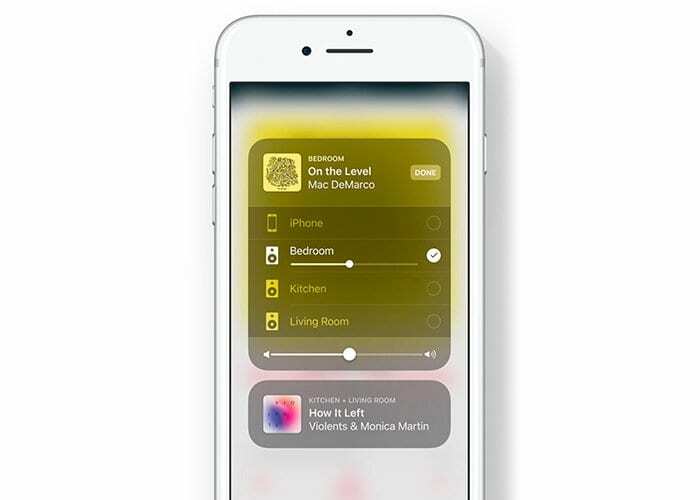
Was Sie für die Verwendung von AirPlay 2 benötigen
Um AirPlay 2 zu verwenden, benötigen Sie sowohl ein AirPlay 2-kompatibles iOS-Gerät als auch einen Endpunkt. Für den Anfang benötigen Sie eines der folgenden:
- iPhone, iPad oder iPod touch mit iOS 11.4 oder höher
- Apple TV 4. oder 5. Generation (4K) mit tvOS 11.4 oder höher
- HomePod mit iOS 11.4 oder höher
- Mac oder PC mit iTunes
Dies sind alle unterstützten Geräte, von denen Sie einen Stream starten können. Hier ist eine unvollständige Liste von Geräten, die AirPlay-Inhalte oder „Endpunkte“ empfangen können (Eine vollständige Liste finden Sie unter Lies hier):
- Apple TV 4. oder 5. Generation (4K) mit tvOS 11.4 oder höher
- HomePod mit iOS 11.4 oder höher
- Lautsprecher mit „Works with Apple AirPlay“ auf der Verpackung.
Die beliebtesten Optionen für AirPlay-Endpunkte für die meisten Benutzer sind HomePod oder Sonos
- HomePod bietet eine vollständige Siri-Integration mit vollständiger Unterstützung für das Senden und Empfangen von AirPlay 2
- Sonos bietet eine Vielzahl von AirPlay 2-kompatiblen Lautsprechern zu unterschiedlichen Preisen an, von denen einige auch Amazon Alexa und Google Assistant unterstützen

So verwenden Sie AirPlay 2 von iOS
- Um AirPlay 2 verwenden zu können, benötigen Sie sowohl ein Gerät, das die oben im Abschnitt „Was Sie zur Verwendung von AirPlay 2 benötigen“ aufgeführten Qualifikationen erfüllt, als auch einen Endpunkt (z. B. einen HomePod).
- Nachdem Sie diese Geräte mit demselben Netzwerk verbunden haben, suchen Sie in einer Medien-App oder Ihrer Medienkachel im Kontrollzentrum nach dem AirPlay-Symbol (Dreieck mit Kreisen darüber).
- Sobald Sie auf dieses Symbol klicken, sehen Sie eine Liste mit AirPlay-kompatiblen Geräten in Ihrem Netzwerk.
- Wählen Sie einfach einen aus und der Inhalt wird auf diesem Gerät abgespielt
Wenn es sich um Audioinhalte handelt, können Sie mehrere Geräte auswählen und sie werden auf allen ausgewählten Geräten wiedergegeben.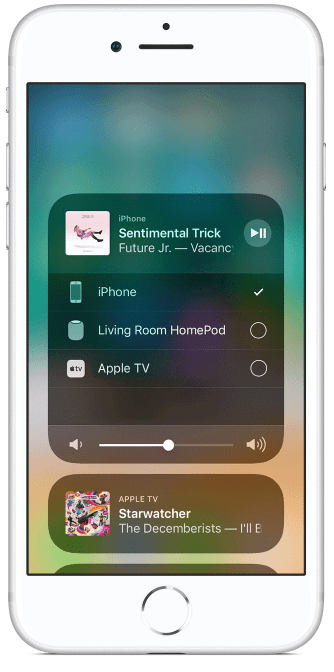
Räume mit der Home-App erstellen
Verwendung der Home-App, können Sie „Räume“ erstellen, um Inhalte in Ihrem Zuhause abzuspielen. Sobald Sie einen Raum haben, wird er im AirPlay-Menü zum einfachen Streamen auf alle Geräte verfügbar.
Oder verwenden Sie Siri mit AirPlay 2
Mit AirPlay 2 können Sie auch Siri verwenden, um das Streaming zu aktivieren. Sagen Sie einfach etwas Natürliches wie „Hey Siri, mischen Sie meine Musik auf dem HomePod“, und Siri kümmert sich um den Rest.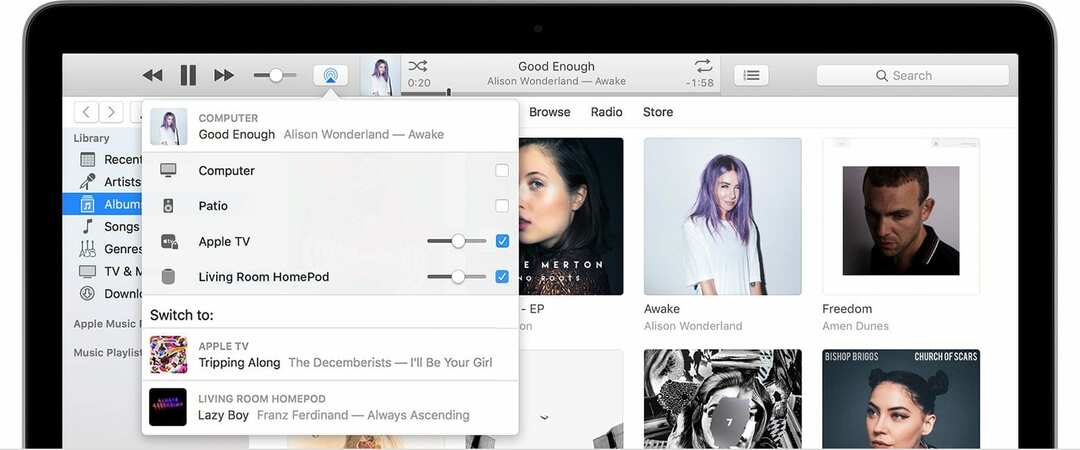
So verwenden Sie AirPlay 2 von einem Mac oder PC
- Um AirPlay 2 auf einem Mac oder PC zu verwenden, müssen Sie zuerst iTunes installieren
- Sobald Sie sich in iTunes befinden, wird das obige Symbol in Ihrem Menü angezeigt, wenn kompatible Geräte in Ihrem Netzwerk vorhanden sind
- Von hier aus können Sie ganz einfach Geräte auswählen, die Lautstärke anpassen und vieles mehr!
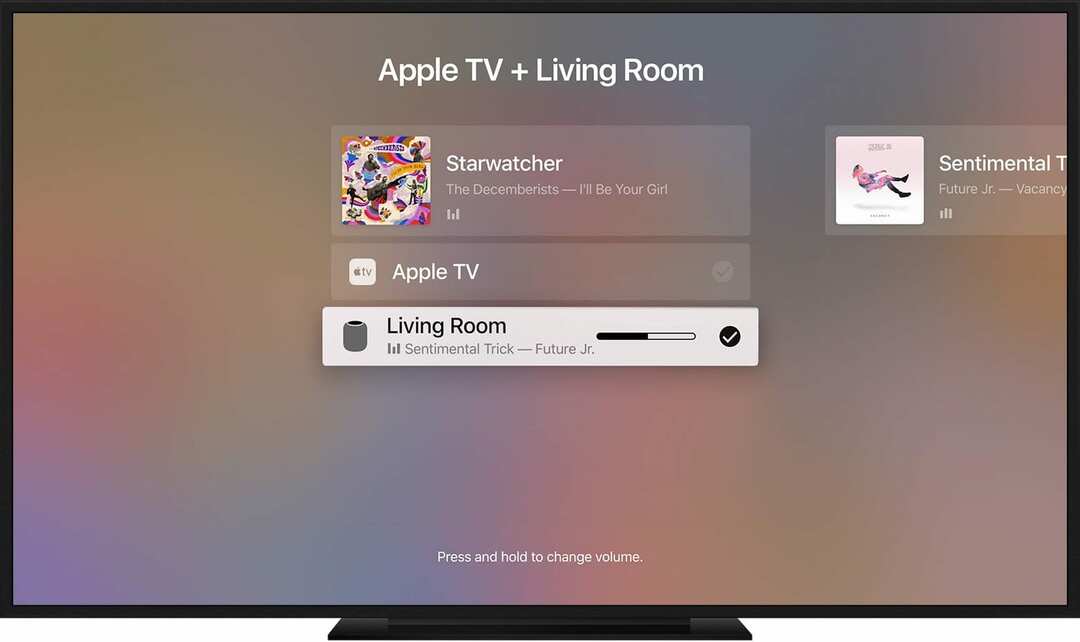
So verwenden Sie AirPlay 2 von einem Apple TV
Das Apple TV kann nicht nur alle AirPlay-kompatiblen Inhalte empfangen, sondern kann auch ein Ausgangspunkt für Audio sein. Dies ist besonders nützlich in Situationen, in denen Sie den HomePod in Ihrem Wohnzimmer für zusätzliche Audioaufnahmen verwenden möchten.
AirPlay zu Apple TV
- Wischen Sie beim Ansehen von Inhalten auf Apple TV auf Ihrem Trackpad nach unten und gehen Sie zum Audiobereich
- Von hier aus sehen Sie eine Liste mit AirPlay 2-kompatiblen Lautsprechern
- Wie bei iTunes können Sie mehrere aus dieser Liste auswählen, einschließlich Ihrer Fernseher und Ihrer Lautsprecher oder sogar Ihrer HomePods, für ein Surround-Sound-Erlebnis
- Sie können auch auf das AirPlay-Menü zugreifen, indem Sie die Play/Pause-Taste gedrückt halten

Binyamin schreibt seit über fünf Jahren über Apple und den gesamten Technologiesektor.
Seine Arbeit wurde vorgestellt auf Forbes, MacWorld, Giga, MacLife, und mehr.
Darüber hinaus ist Goldman Gründer von BZG, einem Softwareentwicklungsunternehmen, das sich auf Apple-Geräte konzentriert.